Ketika akan membuka sebuah aplikasi yang tidak iconnya tidak ditampilkan di desktop, maka cara termudah ialah dengan mengetik nama aplikasi tersebut pada kotak search kemudian mengkliknya. Namun jika search Windows 10 tidak berfungsi, berikut ini cara mengatasi search di windows 10 tidak berfungsi.
Di beberapa kasus, kita tidak bisa mengetik di search windows 10 sama sekali ataupun kita bisa mengetik, namun tidak muncul apapun.
Search box yang tidak berfungsi ini bisa menjadi masalah besar, karena kita tidak dapat langsung menuju file atau aplikasi yang kita inginkan dan kita harus mencarinya secara manual di file explorer.
Cara Mengatasi Search Windows 10 Tidak Berfungsi
Cara Mengatasi Search Windows 10 Tidak Berfungsi bisa melalui Service Manager.
Cara yang kedua yaitu dengan menggunakaan Indexing Options melalui Control Panel. Jika temen-temen bingung dimana letak Control Panel, silahkan simak artikel saya sebelumnya tentang cara mencari Control Panel.
Apabila kedua cara di atas belum berhasil, silahkan pakai alternatif terakhir yaitu melalui Windows Powershell. Jika Powershell milik temen-temen tidak bisa dibuka, silahkan simak artikel saya sebelumnya tentang Cara Mengatasi Windows Powershell Tidak Bisa Dibuka.
- Klik kanan pada Taskbar Windows
- Klik Task Manager
- Klik Service
- Klik Open Service
- Roll ke bawah dan cari Windows Search
- Klik kanan pada Windows Search
- Klik Properties
- Pada Startup Type, pilih Automatic
- Klik Apply
- Klik Start, maka pemulihan akan berjalan
- Klik OK
- Silahkan keluar dari semua jendela Service dan silahkan gunakan search windows 10
- Silahkan masuk ke Control Panel
- Pada Category, pilih Large Icon
- Cari dan klik Indexing Options
- Klik Advance
- Pada bagian Troubleshooting silahkan klik Rebuid
- Jika muncul notifikasi, klik OK. Proses ini bisanya memakan waktu beberapa menit. Tunggu sampai proses selesai
- Setelah ada notifikasi Indexing Complate, silahkan Close/keluar dari semua jendela yang kita buka tadi
- Terakhir, silahkan Restatr laptop atau kompter
- Klik kanan pada Start Windows
- Klik Windows Powershell (Admin), jika ada peringatan klik Yes
- Copy kode di bawah ini dan paste pada Powershell kemudian tekan Enter
PowerShell -ExecutionPolicy Unrestricted
- Copy kode di bawah dan paste lagi pada Powershell kemudian tekan Enter
Get-AppXPackage -AllUsers |Where-Object {$_.InstallLocation -like "*SystemApps*"} | Foreach {Add-AppxPackage -DisableDevelopmentMode -Register "$($_.InstallLocation)\AppXManifest.xml"}
- Setelah kode kedua selesai diproses, silahkan copy dan paste lagi kode yang terakhir di bawah pada Powershell kemudan tekan Enter
$manifest = (Get-AppxPackage Microsoft.WindowsStore).InstallLocation + '\AppxManifest.xml' ; Add-AppxPackage -DisableDevelopmentMode -Register $manifest
- Setelah kode ketiga selesai diproses, silahkan close/keluar dari Poweshell
- Restart laptop/komputer
Langkah terakhir alias jurus pamungkas cara memperbaiki search pada windows 10 yaitu dengan melakukan Reinstall Windows atau melakukan Reset Windows. Cara ini merupakan cara paling ampuh dari semua cara ampuh.
Hanya saja jika kita melakukan Reinstall Windows atau melakukan Reset Windows, ini akan memakan waktu yang banyak.
Jika temen-temen pernah mengalami search di windows 10 tidak berfungsi dan punya pengalaman cara memperbaikinya, silahkan share di kolom komentar.

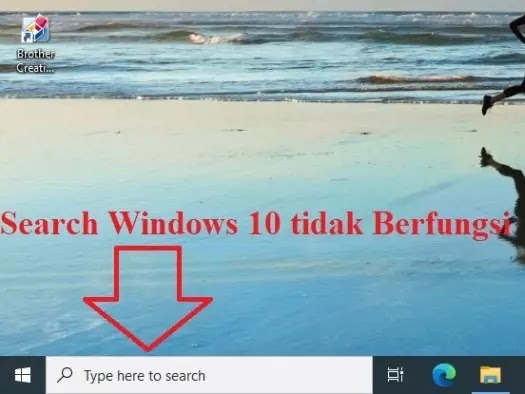
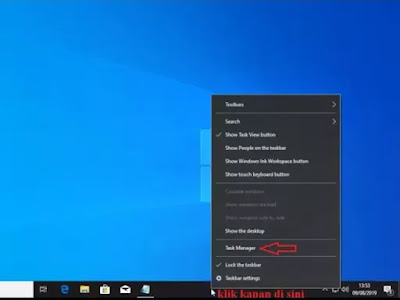

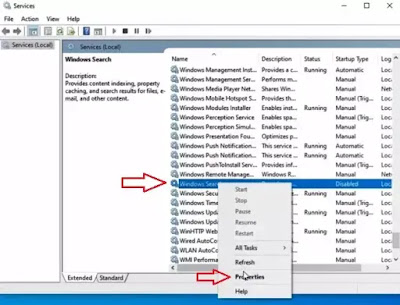
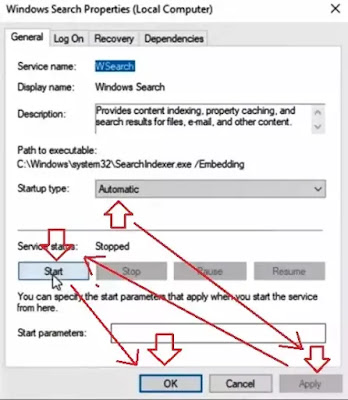



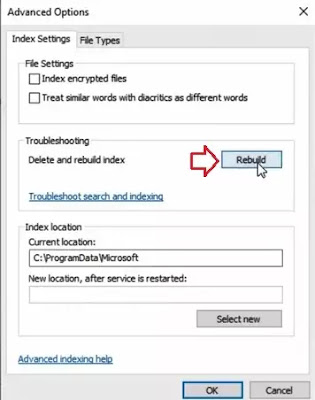


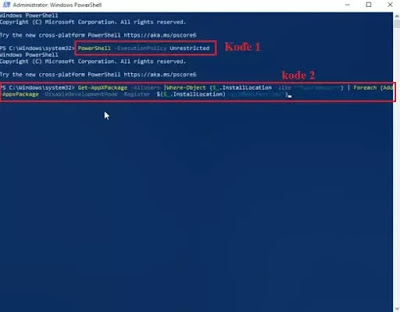

Post a Comment